Hoe verwijdert u de adware-toepassing Designer van uw besturingssysteem?
![]() Geschreven door Tomas Meskauskas op
Geschreven door Tomas Meskauskas op
Wat voor soort programma is Designer?
Tijdens het controleren van verdachte websites ontdekte ons onderzoeksteam de Designer-toepassing. Onze analyse van dit stukje software onthulde dat het adware is. Designer is ontworpen om opdringerige advertentiecampagnes uit te voeren en het kan nog meer schadelijke mogelijkheden hebben.
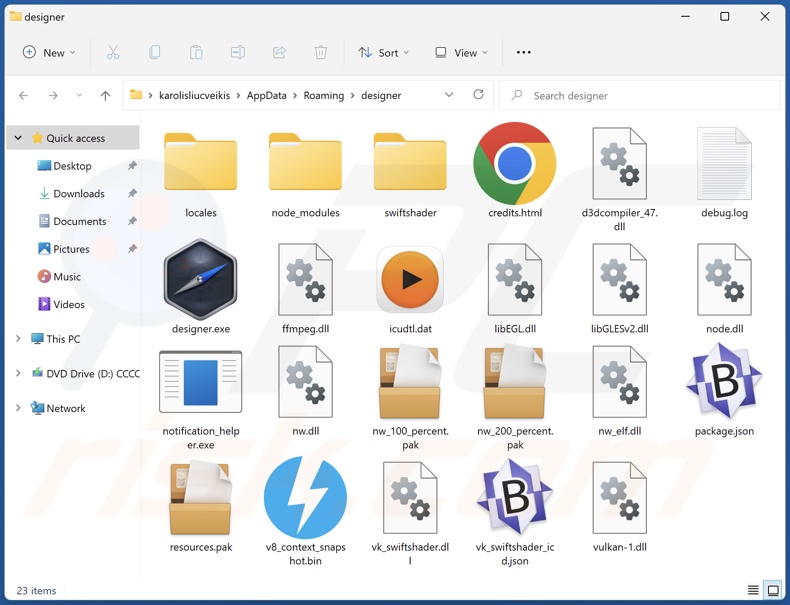
Designer adware overzicht
Adware staat voor software die reclame ondersteunt. Het is ontworpen om inkomsten te genereren voor zijn ontwikkelaars door gebruikers te voeden met ongewenste en misleidende advertenties. Deze grafische inhoud van derden (bijv. pop-ups, banners, coupons, overlays, enz.) wordt op bezochte websites en/of andere interfaces geplaatst.
Deze software levert misschien geen opdringerige reclamecampagnes als de browser/het systeem niet compatibel is, bepaalde sites niet bezocht worden, enz. Echter, ongeacht of Designer advertenties weergeeft - de aanwezigheid ervan op een systeem brengt de veiligheid van het apparaat en de gebruiker in gevaar.
Advertenties met adware ondersteunen online zwendel, onbetrouwbare/schadelijke software en zelfs malware. Als er op wordt geklikt, kunnen sommige opdringerige advertenties scripts uitvoeren om downloads/installaties uit te voeren zonder toestemming van de gebruiker.
Merk op dat alle echte inhoud die je via deze advertenties tegenkomt waarschijnlijk wordt gepromoot door scammers die misbruik maken van hun partnerprogramma's om onrechtmatige commissies te krijgen.
Reclame-ondersteunde software heeft meestal datatracking-functionaliteiten, en dit kan van toepassing zijn op de Designer app. De gerichte informatie kan bestaan uit: browsing- en zoekmachinehistorieken, internetcookies, inloggegevens voor accounts (gebruikersnamen/wachtwoorden), financiële gegevens, enz. De verzamelde informatie kan vervolgens worden gedeeld met en/of verkocht aan derden (mogelijk cybercriminelen).
Samengevat kan de aanwezigheid van software zoals Designer op apparaten leiden tot systeeminfecties, ernstige privacyproblemen, financiële verliezen en zelfs identiteitsdiefstal.
| Naam | Advertenties van Designer |
| Type bedreiging | Adware, Unwanted ads, Pop-up Virus |
| Detectienamen (installer) | Microsoft (Trojan:Win32/Doplik), volledige lijst van detecties (VirusTotal) |
| Detectienamen (app) | N/A (VirusTotal) |
| Malafide procesnaam | nwjs (procesnaam kan variëren) |
| Symptomen | U ziet advertenties die niet afkomstig zijn van de sites die u bezoekt. Opdringerige pop-upadvertenties. Verminderde internetsnelheid. |
| Verspreidingsmethodes | Misleidende pop-upadvertenties, gratis software-installaties (bundeling). |
| Schade | Verminderde computerprestaties, browsertracking - privacyproblemen, mogelijke extra malware-infecties. |
| Malware verwijderen (Windows) | Om mogelijke malware-infecties te verwijderen, scant u uw computer met legitieme antivirussoftware. Onze beveiligingsonderzoekers raden aan Combo Cleaner te gebruiken. |
Adware voorbeelden
We hebben talloze adware-voorbeelden geanalyseerd; Pick Your Language, Subtitles, AdBlock adware, Browse Keeper en Streaming zijn slechts enkele van onze laatste vondsten.
Door advertenties ondersteunde software lijkt meestal legitiem en biedt handige functies. De functionaliteiten werken echter zelden zoals beloofd, en in de meeste gevallen - werken ze helemaal niet. Houd er rekening mee dat zelfs als een stuk software werkt zoals aangegeven in het promotiemateriaal, dit geen definitief bewijs is van legitimiteit of veiligheid.
Hoe heeft Designer zich op mijn computer geïnstalleerd?
We hebben Designer gedownload van een misleidende webpagina. Naast verschillende misleidende en regelrechte zwendelwebsites, kan adware ook legitiem uitziende "officiële" promotiepagina's hebben.
De meeste bezoekers van deze websites komen binnen via omleidingen veroorzaakt door verkeerd getypte URL's, spam browser meldingen, webpagina's die gebruik maken van malafide advertentienetwerken, opdringerige advertenties of geïnstalleerde adware (met browser force-opening mogelijkheden).
Reclame-ondersteunde software kan ook gebundeld (samengepakt) worden met gewone programma's. Het risico om onbedoeld gebundelde inhoud in het systeem toe te laten wordt verhoogd door te downloaden van dubieuze kanalen (bijv. freeware en sites van derden, Peer-to-Peer sharing netwerken, enz.) en door overhaaste installatieprocessen (bijv. voorwaarden lezen, mogelijke opties bestuderen, "Easy/Quick" instellingen gebruiken, enz.)
Adware wordt ook verspreid door opdringerige advertenties. Zodra er op deze advertenties wordt geklikt, kunnen ze scripts uitvoeren om downloads/installaties uit te voeren zonder toestemming van de gebruiker.
Hoe de installatie van adware vermijden?
We raden sterk aan om software te onderzoeken en alleen te downloaden van officiële/betrouwbare bronnen. Een andere aanbeveling is om installatieprocessen met voorzichtigheid te behandelen, bijvoorbeeld door de voorwaarden te lezen, de mogelijke opties te bestuderen, de "Aangepaste/geavanceerde" instellingen te gebruiken en alle aanvullende apps, extensies, tools, enz. uit te schakelen.
We adviseren om voorzichtig te zijn tijdens het browsen omdat valse en schadelijke online inhoud er meestal legitiem en onschuldig uitziet. Opdringerige advertenties kunnen er bijvoorbeeld onschuldig uitzien, maar toch worden ze omgeleid naar zeer twijfelachtige websites (bijv. gokken, pornografie, adult dating, oplichterij, etc.).
Als u voortdurend dergelijke advertenties en/of omleidingen tegenkomt, controleer dan het systeem en verwijder onmiddellijk alle verdachte toepassingen en browserextensies/plug-ins. Als uw computer al geïnfecteerd is met Designer, raden we u aan een scan uit te voeren met Combo Cleaner om deze adware automatisch te verwijderen.
Screenshot van de misleidende website die gebruikt wordt om Designer adware te promoten:
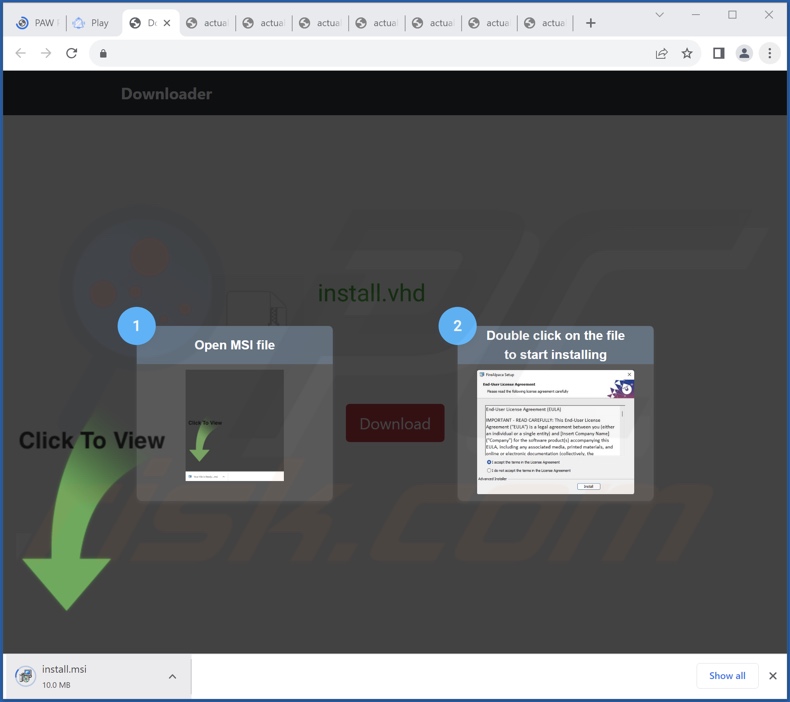
Schermafbeelding van het Designer adware-proces in Windows Taakbeheer (procesnaam "nwjs"):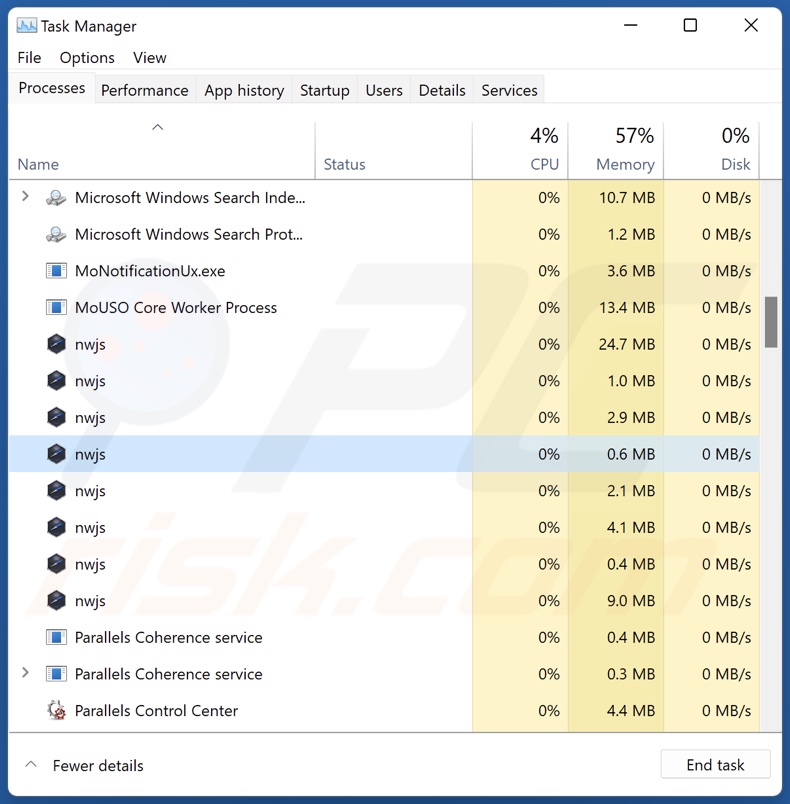
Onmiddellijke automatische malwareverwijdering:
Handmatig de dreiging verwijderen, kan een langdurig en ingewikkeld proces zijn dat geavanceerde computer vaardigheden vereist. Combo Cleaner is een professionele automatische malware verwijderaar die wordt aanbevolen om malware te verwijderen. Download het door op de onderstaande knop te klikken:
▼ DOWNLOAD Combo Cleaner
De gratis scanner controleert of uw computer geïnfecteerd is. Om het volledige product te kunnen gebruiken moet u een licentie van Combo Cleaner kopen. Beperkte proefperiode van 7 dagen beschikbaar. Combo Cleaner is eigendom van en wordt beheerd door Rcs Lt, het moederbedrijf van PCRisk. Lees meer. Door het downloaden van software op deze website verklaar je je akkoord met ons privacybeleid en onze algemene voorwaarden.
Snelmenu:
- Wat is Designer?
- STAP 1. Verwijder de toepassing Designer via het Configuratiescherm.
- STAP 2. Verwijder bedrieglijke extensies uit Google Chrome.
- STAP 3. Verwijder bedrieglijke extensies uit Mozilla Firefox.
- STAP 4. Verwijder bedrieglijke extensies uit Safari.
- STAP 5. Verwijder malafide plug-ins uit Microsoft Edge.
Designer adware verwijderen:
Windows 10 gebruikers:

Klik rechts in de linkerbenedenhoek, in het Snelle Toegang-menu selecteer Controle Paneel. In het geopende schem kies je Programma's en Toepassingen.
Windows 7 gebruikers:

Klik Start ("het Windows Logo" in de linkerbenedenhoek van je desktop), kies Controle Paneel. Zoek naar Programma's en toepassingen.
macOS (OSX) gebruikers:

Klik op Finder, in het geopende scherm selecteer je Applicaties. Sleep de app van de Applicaties folder naar de Prullenbak (die zich in je Dock bevindt), klik dan rechts op het Prullenbak-icoon en selecteer Prullenbak Leegmaken.
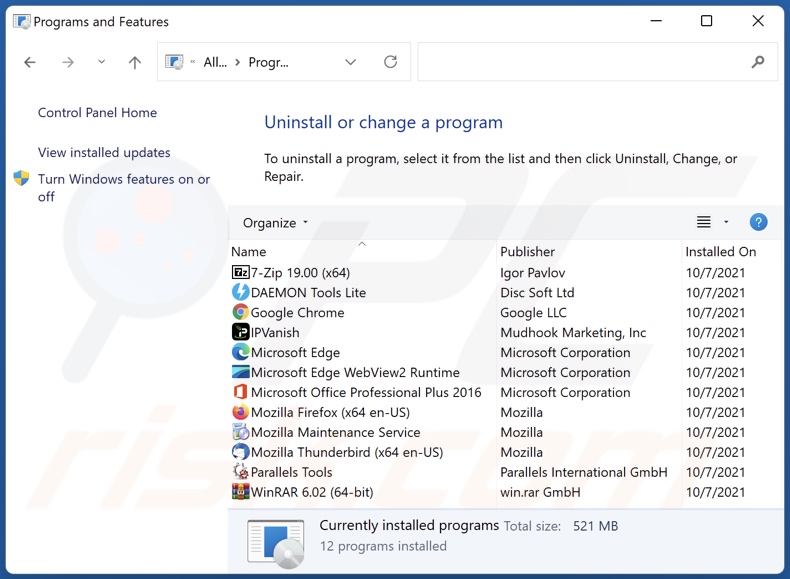
Zoek in het venster met verwijderingsprogramma's naar "Designer", selecteer dit item en klik op "Verwijderen" of "Uninstall".
Nadat u de mogelijk ongewenste toepassing (die Designer-advertenties veroorzaakt) hebt verwijderd, scant u uw computer op resterende ongewenste onderdelen of mogelijke malware-infecties. Gebruik aanbevolen malwareverwijderingssoftware om uw computer te scannen.
Verwijder adware van Internet browsers:
Op het moment van onderzoek installeerde Designer geen browser plug-ins op Microsoft Edge, Google Chrome of Mozilla Firefox, maar het kan wel gebundeld zijn met andere adware. Daarom wordt u geadviseerd om alle mogelijk ongewenste browser add-ons van uw internetbrowsers te verwijderen.
Video die laat zien hoe u mogelijk ongewenste browser-add-ons verwijdert:
 Verwijder schadelijke extensies uit Google Chrome:
Verwijder schadelijke extensies uit Google Chrome:
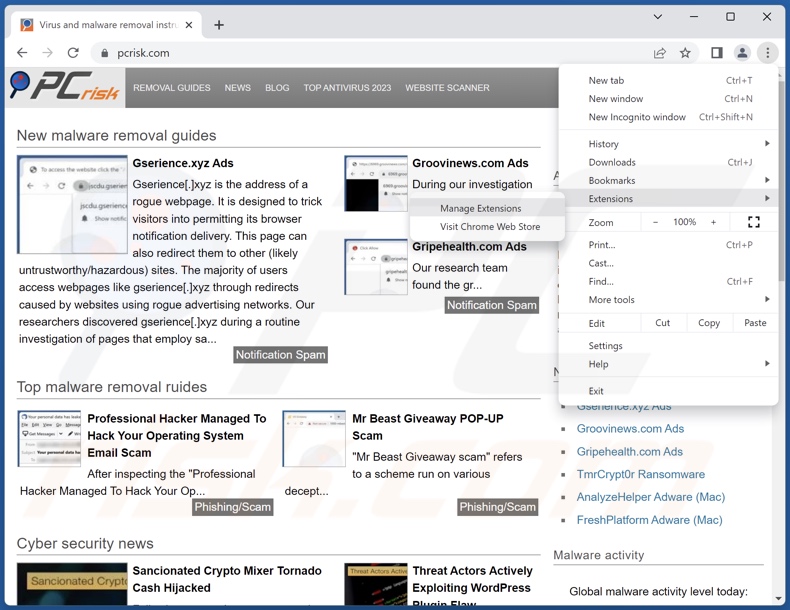
Klik op het menupictogram van Google Chrome![]() (in de rechterbovenhoek van Google Chrome), selecteer "Extensies" en klik op "Extensies beheren". U vindt alle recentelijk geïnstalleerde verdachte extensies, selecteert deze vermeldingen en klikt op "Verwijderen".
(in de rechterbovenhoek van Google Chrome), selecteer "Extensies" en klik op "Extensies beheren". U vindt alle recentelijk geïnstalleerde verdachte extensies, selecteert deze vermeldingen en klikt op "Verwijderen".
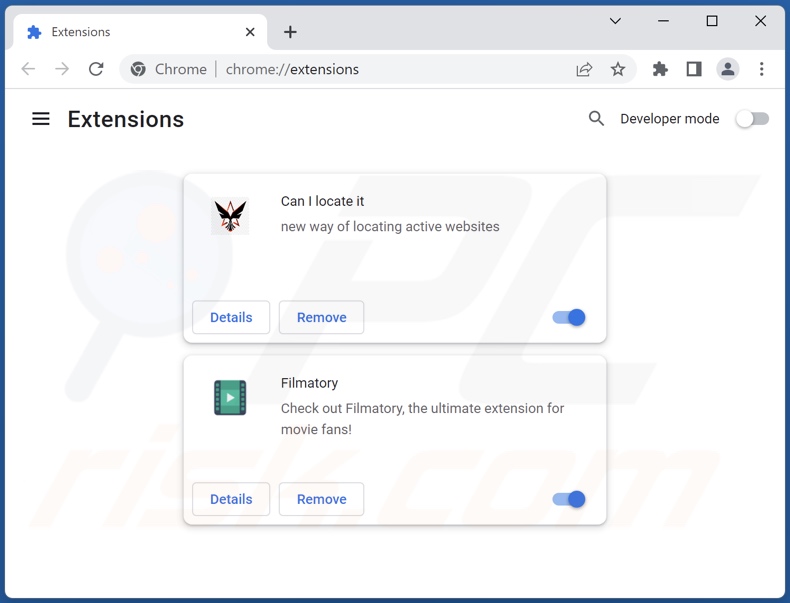
Optionele methode:
Als je problemen hebt met het verwijderen van advertenties van designer, reset dan de instellingen van je Google Chrome browser. Klik op het Chrome menu icoon ![]() (in de rechterbovenhoek van Google Chrome) en selecteer Instellingen. Scroll naar onder. Klik op de link Geavanceerd....
(in de rechterbovenhoek van Google Chrome) en selecteer Instellingen. Scroll naar onder. Klik op de link Geavanceerd....

Nadat je helemaal naar benden hebt gescrolld klik je op Resetten (Instellingen terugzetten naar de oorspronkelijke standaardwaarden)-knop.

In het geopende scherm, bevestig dat je de Google Chrome instellingen wilt resetten door op de 'resetten'-knop te klikken.

 Verwijder schadelijke plug-ins uit Mozilla Firefox:
Verwijder schadelijke plug-ins uit Mozilla Firefox:
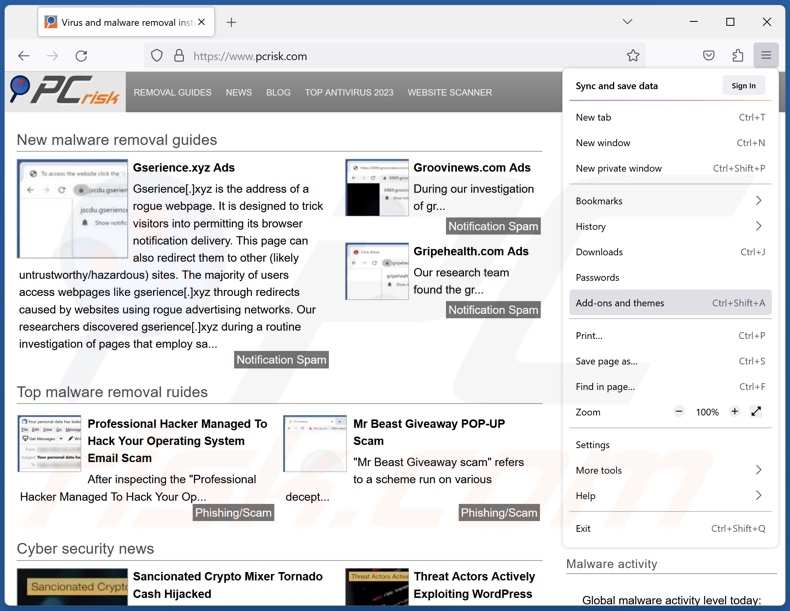
Klik op het firefox-menupictogram ![]() (in de rechterbovenhoek van het hoofdvenster), selecteer "Add-ons en thema's". Klik op "Extensies", in het geopende venster vindt u alle recentelijk geïnstalleerde verdachte extensies, klik op de drie puntjes en klik vervolgens op "Verwijderen".
(in de rechterbovenhoek van het hoofdvenster), selecteer "Add-ons en thema's". Klik op "Extensies", in het geopende venster vindt u alle recentelijk geïnstalleerde verdachte extensies, klik op de drie puntjes en klik vervolgens op "Verwijderen".
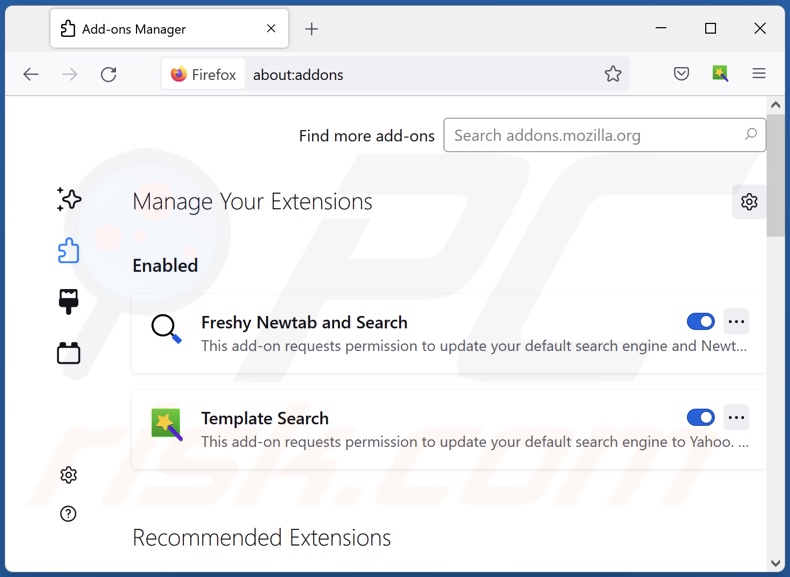
Optionele methode:
Computergebruikers die problemen blijven hebben met het verwijderen van advertenties van designer kunnen de Mozilla Firefox instellingen naar standaard herstellen.
Open Mozilla Firefox, in de rechterbovenhoek van het hoofdvenster klik je op het Firefox menu ![]() , in het geopende keuzemenu kies je het Open Help Menu-icoon
, in het geopende keuzemenu kies je het Open Help Menu-icoon ![]()

Klik dan op Probleemoplossing-informatie.

In het geopende scherm klik je op de Firefox Herstellen knop.

In het geopende scherm bevestig je dat je de Mozilla Firefox instellingen naar Standaard wil herstellen door op de Herstellen-knop te klikken.

 Verwijder kwaadaardige extensies uit Safari:
Verwijder kwaadaardige extensies uit Safari:

Verzeker je ervan dat je Safari browser actief is, klik op het Safari menu en selecteer Voorkeuren….

In het geopende venster klik je op Extensies, zoek naar recent geïnstalleerde verdachte extensies, selecteer deze en klik op Verwijderen.
Optionele methode:
Verzeker je ervan dat je Safari browser actief is en klik op het Safari-menu. In het keuzemenu selecteer je Geschiedenis en Website Data verwijderen…

In het geopende scherm seleceer je alle geschiedenis en klik je op de Geschiedenis Verwijderen-knop.

 Kwaadaardige extensies verwijderen uit Microsoft Edge:
Kwaadaardige extensies verwijderen uit Microsoft Edge:

Klik op het menu-icoon in Edge ![]() (in de rechterbovenhoek van Microsoft Edge), kiest u "Extensies". Zoek recent geïnstalleerde en verdachte browser add-ons en klik op "Verwijderen" (onder hun naam).
(in de rechterbovenhoek van Microsoft Edge), kiest u "Extensies". Zoek recent geïnstalleerde en verdachte browser add-ons en klik op "Verwijderen" (onder hun naam).

Optionele methode:
Als u problemen blijft ondervinden met het verwijderen van de advertenties van designer, herstel dan de instellingen van uw Microsoft Edge browser. Klik op het Edge menu-icoon ![]() (in de rechterbovenhoek van Microsoft Edge) en selecteer Instellingen.
(in de rechterbovenhoek van Microsoft Edge) en selecteer Instellingen.

In het geopende menu kiest u Opnieuw instellen.

Kies Instellingen naar hun standaardwaarden herstellen. In het geopende scherm bevestigt u dat u de instellingen van Microsoft Edge wilt herstellen door op de knop Opnieuw instellen te klikken.

- Als dat niet helpt, volg dan deze alternatieve instructies om de Microsoft Edge browser te herstellen.
Samenvatting:
 De meeste adware of mogelijk ongewenste applicaties infiltreren internetbrowsers van gebruikers via gratis software downloads. Merk op dat de veiligste bron voor het downloaden van gratis software de website van de ontwikkelaar is. Om de installatie van adware te vermijden wees je best erg oplettend met het downloaden of installeren van gratis software.Bij het installeren van het reeds gedownloaden gratis programma kies je best de aangepast of geavanceerde installatie-opties - deze stap zal zlle mogelijk ongewenste applicaties aan het licht brengen die werden geïnstalleerd samen met het gekozen gratis programma.
De meeste adware of mogelijk ongewenste applicaties infiltreren internetbrowsers van gebruikers via gratis software downloads. Merk op dat de veiligste bron voor het downloaden van gratis software de website van de ontwikkelaar is. Om de installatie van adware te vermijden wees je best erg oplettend met het downloaden of installeren van gratis software.Bij het installeren van het reeds gedownloaden gratis programma kies je best de aangepast of geavanceerde installatie-opties - deze stap zal zlle mogelijk ongewenste applicaties aan het licht brengen die werden geïnstalleerd samen met het gekozen gratis programma.
Hulp bij de verwijdering:
Als je problemen ervaart bij pogingen om advertenties van designer van je computer te verwijderen, vraag dan om hulp in ons malware verwijderingsforum.
Post een commentaar:
Als je bijkomende informatie hebt over advertenties van designer of z'n verwijdering, gelieve je kennis dan te delen in de onderstaande commentaren.
Bron: https://www.pcrisk.com/removal-guides/27486-designer-adware
Veelgestelde vragen (FAQ)
Welke schade kan adware veroorzaken?
Adware kan de kwaliteit van het browsen en de systeemprestaties verminderen. Deze software geeft advertenties weer die inhoud promoten die ernstige problemen kan veroorzaken (bijv. systeeminfecties, financieel verlies, enz.). Reclame-ondersteunde software wordt ook beschouwd als een bedreiging voor de privacy omdat het meestal gegevens kan traceren.
Wat doet adware?
Adware is ontworpen om het plaatsen van advertenties op verschillende interfaces mogelijk te maken. Bovendien kan deze software omleidingen veroorzaken en gevoelige gegevens verzamelen.
Hoe genereren adware-ontwikkelaars inkomsten?
Adware-ontwikkelaars profiteren voornamelijk via affiliate programma's door het onderschrijven van verschillende websites, toepassingen, browserextensies, producten, diensten, enzovoort.
Verwijdert Combo Cleaner Designer adware?
Ja, Combo Cleaner scant uw apparaat en verwijdert geïnstalleerde adware-type toepassingen. Het is relevant om te vermelden dat handmatige verwijdering (uitgevoerd zonder de hulp van beveiligingsprogramma's) mogelijk niet ideaal is. In sommige gevallen, zelfs nadat de adware handmatig is verwijderd - kunnen bestandsresten verborgen blijven op het apparaat. Bovendien kunnen de restanten blijven draaien en problemen veroorzaken. Daarom moet advertentie-ondersteunde software grondig worden verwijderd.
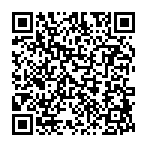
▼ Toon discussie